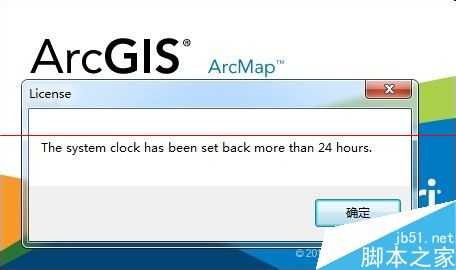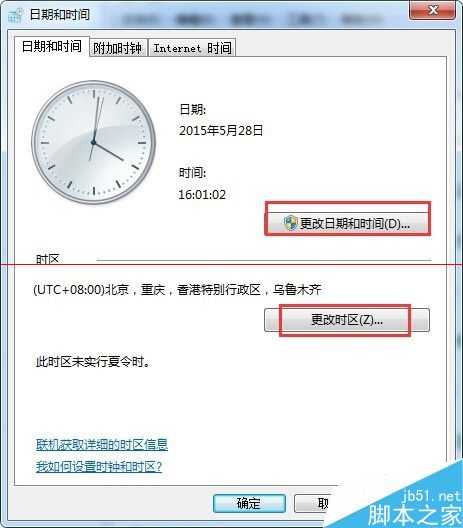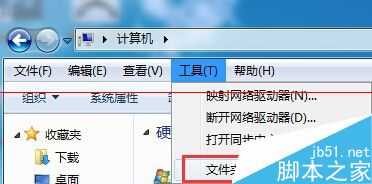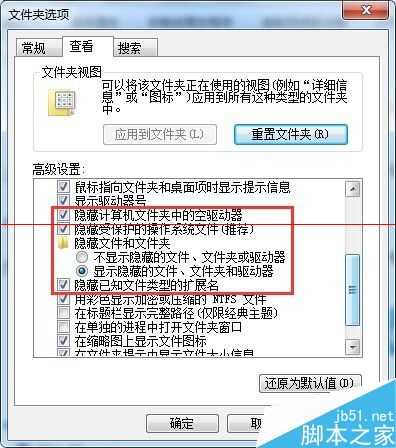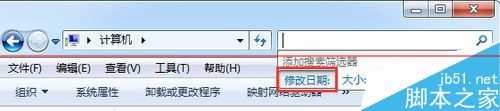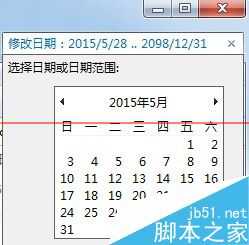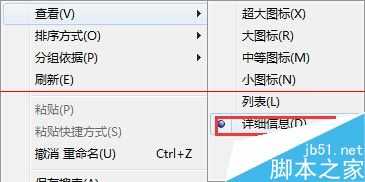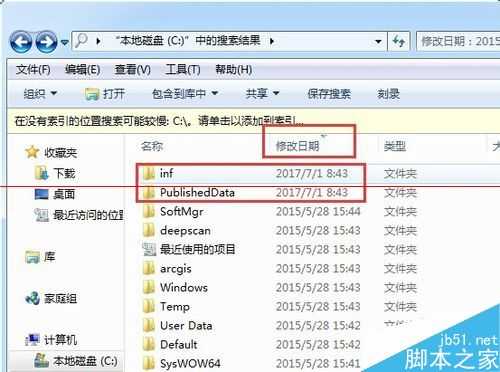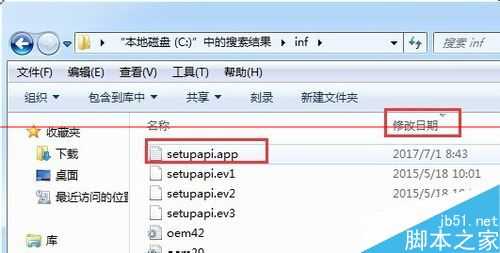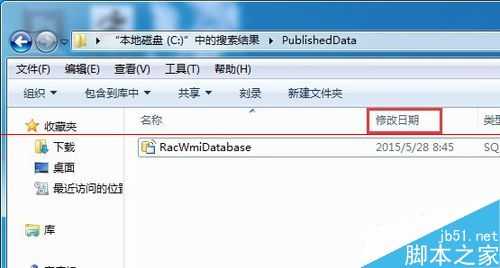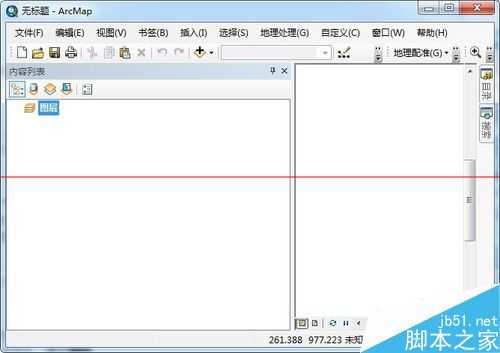在打开ARCMAP时,出现"The system clock has been set back more than 24 hours"就不能使用arcgis。这是由于你更改过系统时间,或者是系统时间与正常时间不正确。本文就讲述该问题的解决办法。
1、首先,确认系统时间是否正确。如果不正确,打开“控制面板”---“日期和时间”,“更改日期和时间”、“更改时区”,然后,重启电脑。
2、如果系统时间正确,或者是重启后还提示“The system clock has been set back more than 24 hours”,请按如下步骤操作。
3、在计算机菜单栏中点击“工具”---“文件夹选项”,“查看”---高级设置,选择“显示隐藏的文件、文件和驱动器”,“确定”
4、点击系统盘(C盘),然后点击右上角“搜索”---“修改日期”
5、点击修改日期后,点击“2015年5月”,此时就可以在搜索框中看到搜索的时间范围。
6、修改时间范围,以你修改过的系统日期前一天为起始至2098/12/31,如:2015/5/28....2098/12/31
7、通过搜索可以看到很多文件,“右键”---“查看”---“详细信息”
8、点击,“修改日期”进行排序,就可以看到2015/5/28至2098/12/31的文件,我们把大于今天的文件进行删除,如图,“inf”和PublishedData文件夹为2017/7/1。
9、首先,打开inf文件夹,点击修改日期进行排列,我们看到“setupapi.app”文件为2017/7/1。进行删除。
10、然后,打开PublishedData文件夹,里面没有大于今天的文件,暂时不操作。
11、这时可以使用 ArcMap了。
标签:
ArcMap,系统,时间
免责声明:本站文章均来自网站采集或用户投稿,网站不提供任何软件下载或自行开发的软件!
如有用户或公司发现本站内容信息存在侵权行为,请邮件告知! 858582#qq.com
暂无“电脑不能使用ArcMap 提示由于系统时间不对造成的怎么办?”评论...
更新动态
2025年01月06日
2025年01月06日
- 小骆驼-《草原狼2(蓝光CD)》[原抓WAV+CUE]
- 群星《欢迎来到我身边 电影原声专辑》[320K/MP3][105.02MB]
- 群星《欢迎来到我身边 电影原声专辑》[FLAC/分轨][480.9MB]
- 雷婷《梦里蓝天HQⅡ》 2023头版限量编号低速原抓[WAV+CUE][463M]
- 群星《2024好听新歌42》AI调整音效【WAV分轨】
- 王思雨-《思念陪着鸿雁飞》WAV
- 王思雨《喜马拉雅HQ》头版限量编号[WAV+CUE]
- 李健《无时无刻》[WAV+CUE][590M]
- 陈奕迅《酝酿》[WAV分轨][502M]
- 卓依婷《化蝶》2CD[WAV+CUE][1.1G]
- 群星《吉他王(黑胶CD)》[WAV+CUE]
- 齐秦《穿乐(穿越)》[WAV+CUE]
- 发烧珍品《数位CD音响测试-动向效果(九)》【WAV+CUE】
- 邝美云《邝美云精装歌集》[DSF][1.6G]
- 吕方《爱一回伤一回》[WAV+CUE][454M]